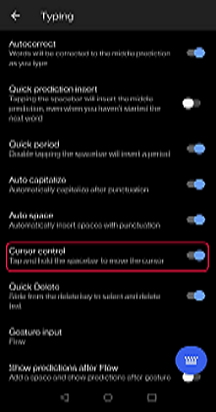Bagaimana cara menggunakan Kontrol Kursor di Keyboard Microsoft SwiftKey saya?
Kami telah menghadirkan kontrol kursor ke Keyboard Microsoft SwiftKey Anda di Android.
Ini akan diaktifkan secara default jika Anda hanya menggunakan satu bahasa dengan Keyboard SwiftKey Anda. Cobalah dengan mengetuk dan menahan spacebar untuk memindahkan kursor.

Jika Anda menggunakan beberapa bahasa, kontrol kursor harus diaktifkan terlebih dahulu; pengaturan ini dapat ditemukan di menu 'Mengetik' Anda.
Jika Anda sebelumnya adalah pengguna tombol panah, kontrol kursor harus dicatat menjalankan fungsi yang sama dan juga memiliki manfaat tambahan untuk menghemat ruang layar.
Kontrol kursor iPhone XR
Karena Apple menghapus dukungan untuk 3D Touch di iPhone XR, kontrol kursor tidak lagi berfungsi di Keyboard Microsoft SwiftKey.
Jika perangkat Anda mendukung 3D Touch, Anda dapat memicu kontrol kursor dengan menekan dengan kuat di area keyboard.
Di iPhone tanpa Sentuhan 3D, kontrol kursor dapat dipicu dengan menekan spacebar dalam waktu lama.
Untuk kedua metode tersebut, Anda dapat memindahkan jari untuk memosisikan ulang kursor.